Зараз практично в кожному сучасному ноутбуці є дискретна відеокарта, яка виконує основну роль при обробці графіки. Одна з популярних моделей називається NVIDIA GeForce GT 620M і до сих пір користується популярністю. Володарі лептопів, в які вбудований даний графічний адаптер, час від часу стикаються з потребою інсталяції драйверів для нього, щоб забезпечити коректну передачу зображення на екрані. Здійснити цю операцію можна безліччю найрізноманітніших способів. Про всі них ми хочемо сьогодні поговорити, а вам залишиться лише підібрати відповідний для себе.
Встановлюємо драйвери для мобільного відеокарти NVIDIA GeForce GT 620M
Вибір методу завантаження та інсталяції драйверів для NVIDIA GeForce GT 620M залежить від ситуації, що склалася і особистих переваг користувача. Наприклад, іноді буває зручніше завантажити відразу всі програмне забезпечення для комплектуючих ноутбуці або ж потрібно оновити тільки відеокарту. Однак для початку потрібно знати, які взагалі способи існують, щоб шляхом аналізування визначити оптимальний.
Спосіб 1: Офіційний сайт NVIDIA
Почнемо з варіанту, який має на увазі взаємодію з офіційним сайтом NVIDIA. Через сторінку підтримки графічного адаптера можна з легкістю завантажити драйвер останньої версії разом з допоміжним ПЗ, здійснюється це в такий спосіб:
Перейти на офіційний сайт NVIDIA
- Перейдіть по посиланню вище і на сторінці, виберіть розділ «Драйвери».
- Тут потрібно заповнити таблицю, щоб система підібрала відповідний драйвер. У випадку з даною моделлю ця таблиця буде виглядати так:
- «Тип продукту» - GeForce;
- «Серія продуктів» - GeForece 600M Series (Notebook);
- «Сімейство продуктів» - GeForce GT 260M;
- "Операційна система" - в залежності від инсталлированной на ноутбуці;
- «Тип завантаження» - Драйвер Game Ready (GRD);
- "Мова" - вибір мови інтерфейсу для програми-драйвера.
- Після натискання на кнопку «Пошук» відбудеться перехід на сторінку завантаження програмного забезпечення. Тут зверніть увагу на вкладку «Підтримувані продукти».
- На ній повторно переконайтеся, що NVIDIA GeForce GT 620M відноситься до цього списку.
- Потім підніміться вгору і натисніть на кнопку «Завантажити зараз».
- На новій сторінці ще раз натисніть на цю ж кнопку.
- Чекайте закінчення скачування файлу, а потім відкрийте його.
- Проведіть інсталяцію драйвера і додаткового програмного забезпечення, слідуючи інструкціям в відобразиться вікні.
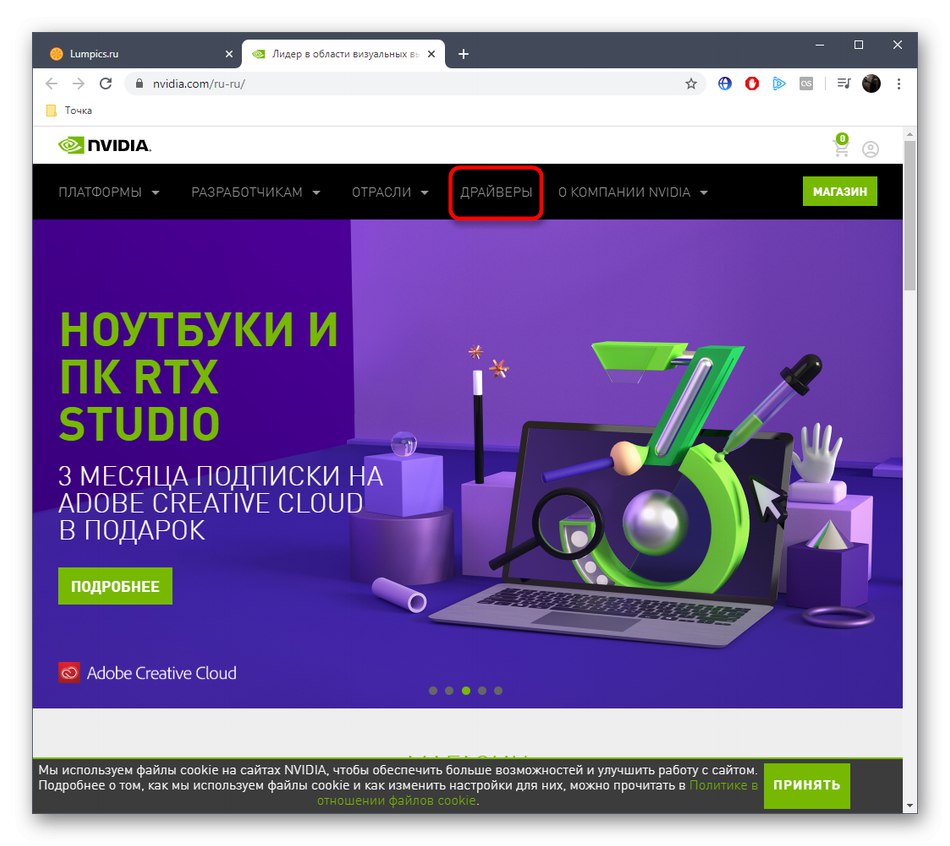

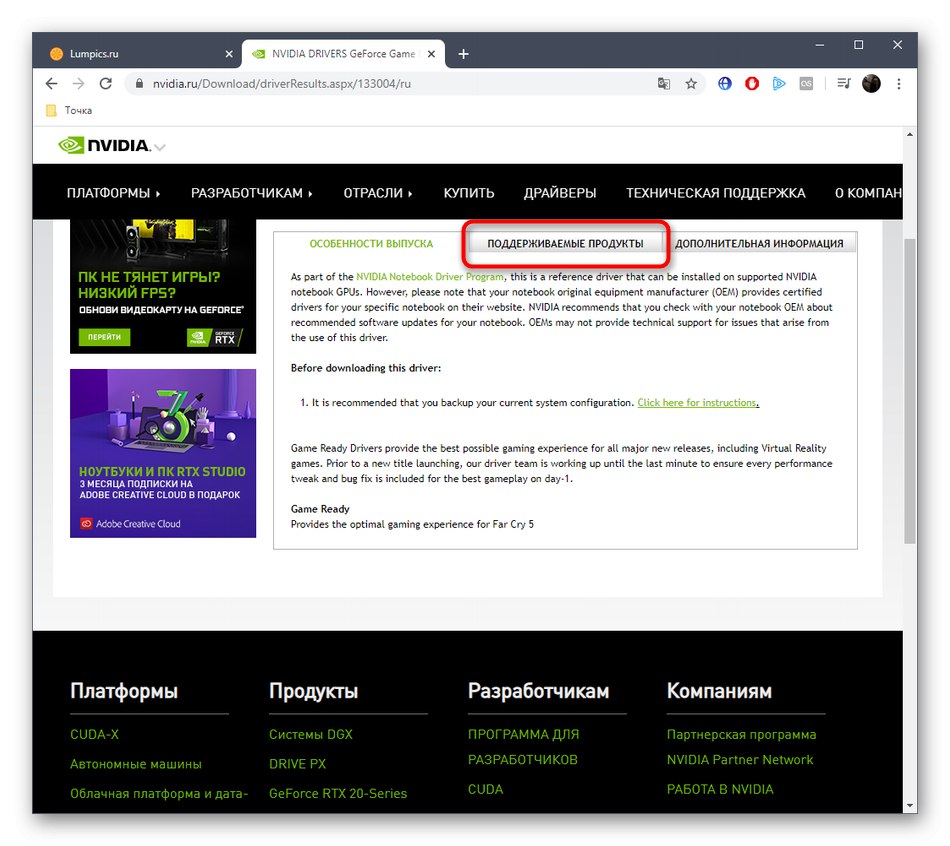
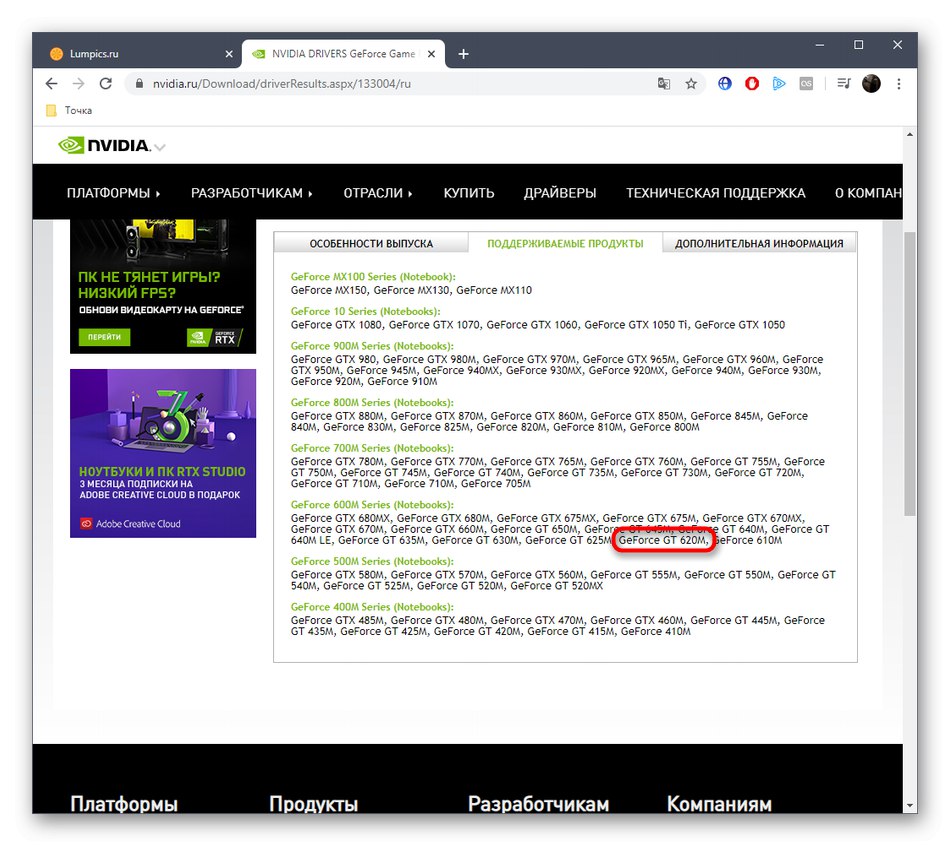
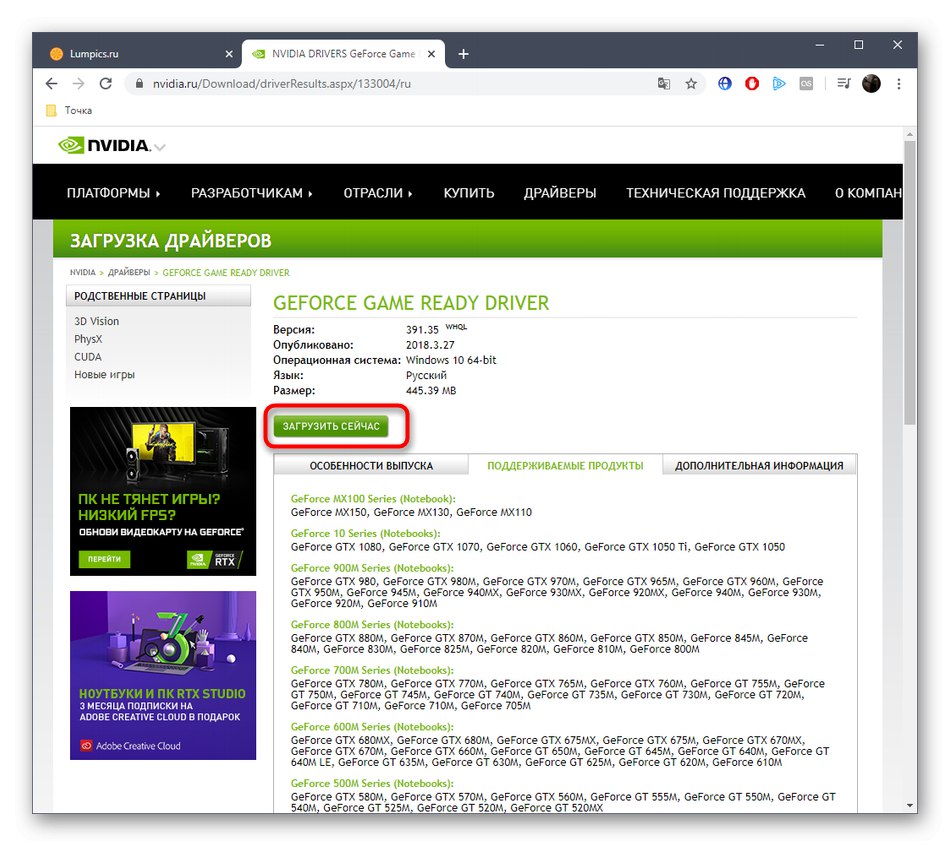

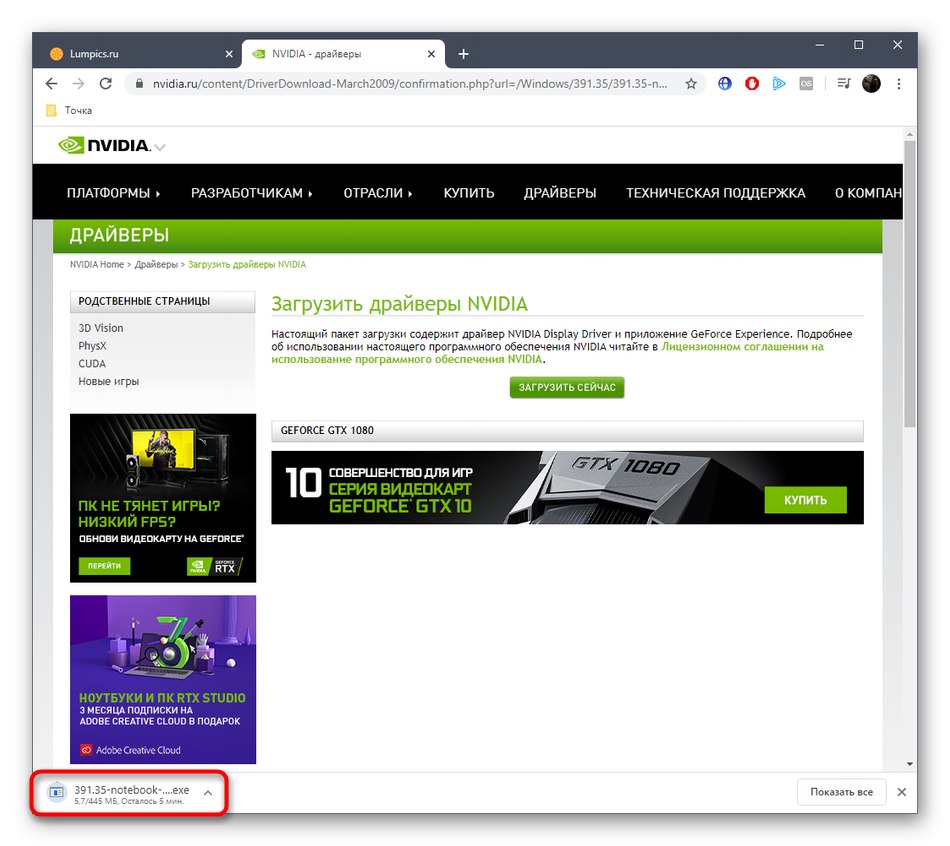
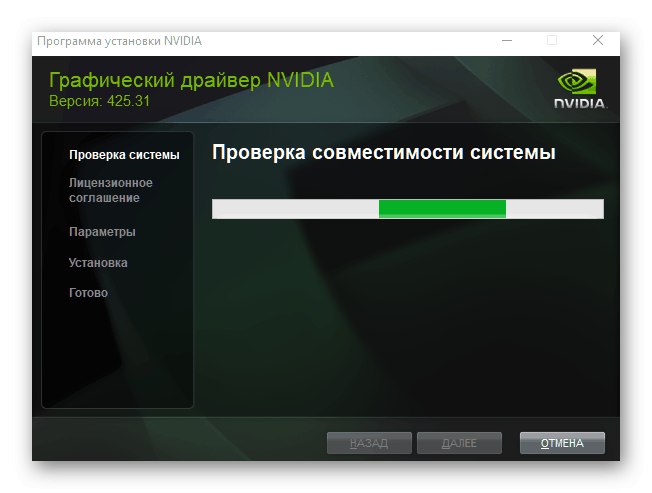
Після закінчення встановлення не ігноруйте рекомендацію про перезавантаження ноутбука і зробіть це одразу ж, щоб всі зміни вступили в силу.
Спосіб 2: Фірмовий онлайн-сервіс
Компанія NVIDIA пропонує скористатися власним онлайн-сервісом для автоматичного пошуку драйверів, якщо з яких-небудь причин у вас не виходить завантажити і інсталювати файли самостійно. Дана процедура займе набагато менше часу, ніж виконувати всі вручну, як це було показано в попередньому методі.
Перейти до онлайн-сервісу NVIDIA
- Клацніть по посиланню вище, щоб перейти до згаданого онлайн-сервісу. Сканування системи почнеться відразу ж, і вам залишається просто дочекатися його завершення.
- Якщо на екрані відобразилася інформація про необхідність інсталяції останньої версії Java, зробіть це, клікнувши по відповідному значку, оскільки без цього компонента сервіс працювати не буде.
- Після інсталяції поверніться, повторіть сканування і завантажте знайдений драйвер. Після запустіть інсталятор і дотримуйтесь інструкцій, щоб впоратися з поставленим завданням.

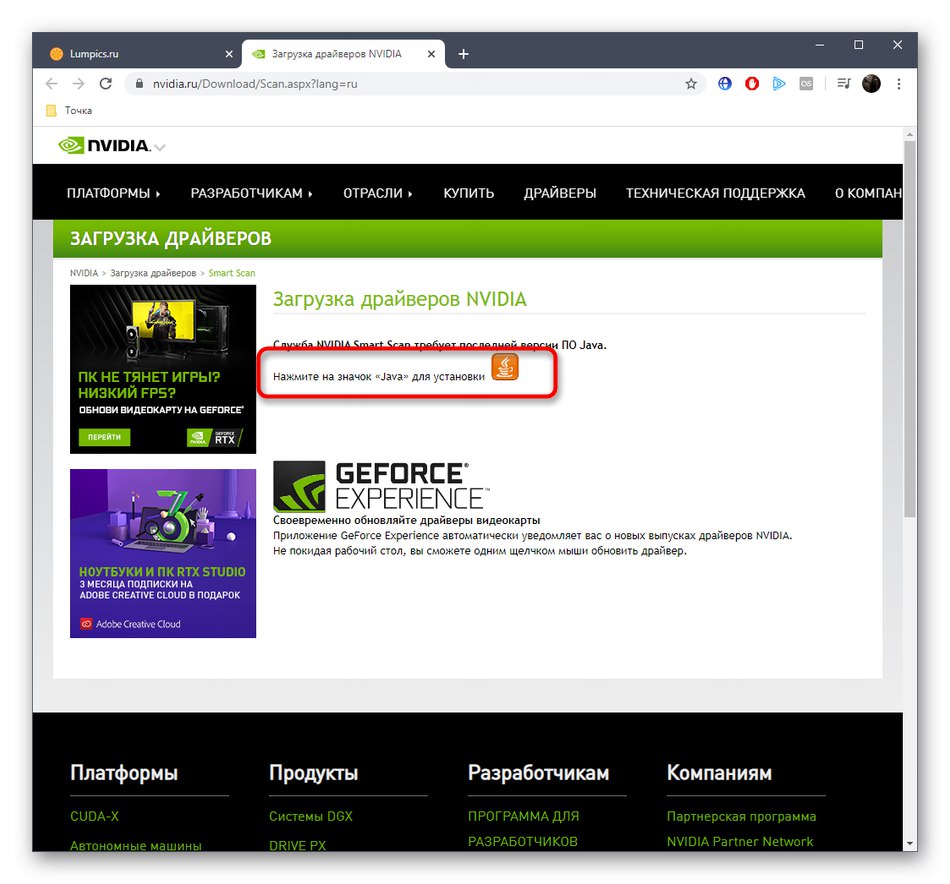
Читайте також: Оновлення Java на Windows
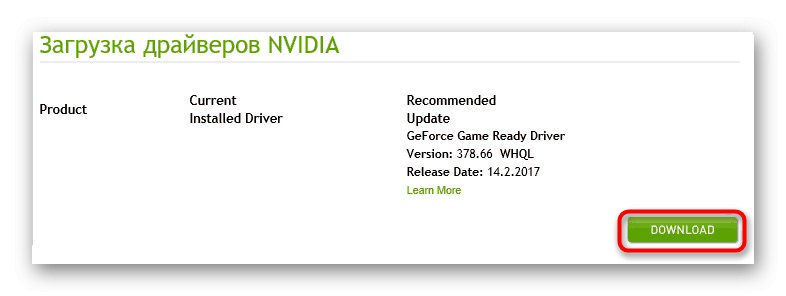
Спосіб 3: Додаток GeForce Experience
Ще один метод установки необхідного драйвера - використання фірмового додатка під назвою GeForce Experience. У ньому присутня величезна кількість найрізноманітніших опцій, що відносяться до налаштувань графіки, ігор та взаємодії з самої відеокартою. Окремий розділ під назвою «Драйвери» як раз і присвячений оновленню тих самих файлів. Вам слід лише завантажити цю програму і запустити перевірку. Детальніше про виконання цієї процедури читайте в іншому нашому матеріалі, клікнувши за наступним посиланням.
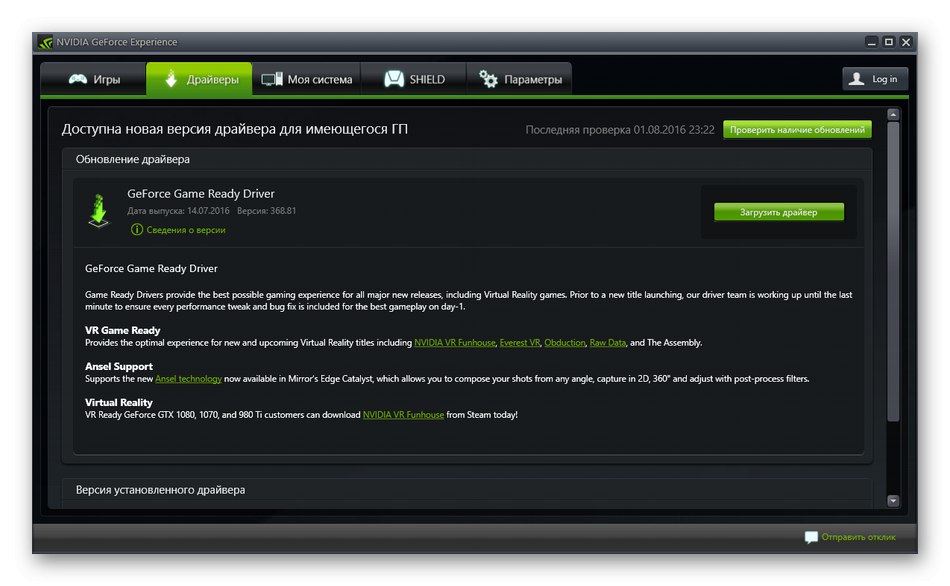
Докладніше: Установка драйверів за допомогою NVIDIA GeForce Experience
Спосіб 4: Офіційний сайт виробника ноутбука
Ви вже знаєте, що розглянута сьогодні мобільна відеокарта NVIDIA GeForce GT 620M вбудовується тільки в ноутбуки. Розробники лептопів завжди викладають драйвери для всіх комплектуючих на своєму офіційному сайті, відповідно, там можна знайти і ПО графічного адаптера. Ми пропонуємо розглянути цей спосіб на прикладі однієї моделі ноутбука від ASUS.
- Перейдіть на головну сторінку сайту, знайшовши її через пошуковик. Там перейдіть в розділ «Сервіс» або «Драйвери та ПЗ».
- У випадку з ASUS додатково потрібно перейти в «Підтримка».
- Використовуйте рядок пошуку по продукції, щоб відшукати необхідну модель ноутбука.
- На сторінці пристрою відкрийте вкладку «Драйвери та утиліти».
- В обов'язковому порядку вкажіть операційну систему, щоб точно отримати сумісні файли.
- Потім в списку драйверів знайдете «VGA Drivers» або «Graphic Driver» і почніть його скачування.
- Дочекайтеся закінчення завантаження і виконайте інсталяцію, слідуючи інструкціям з установника.
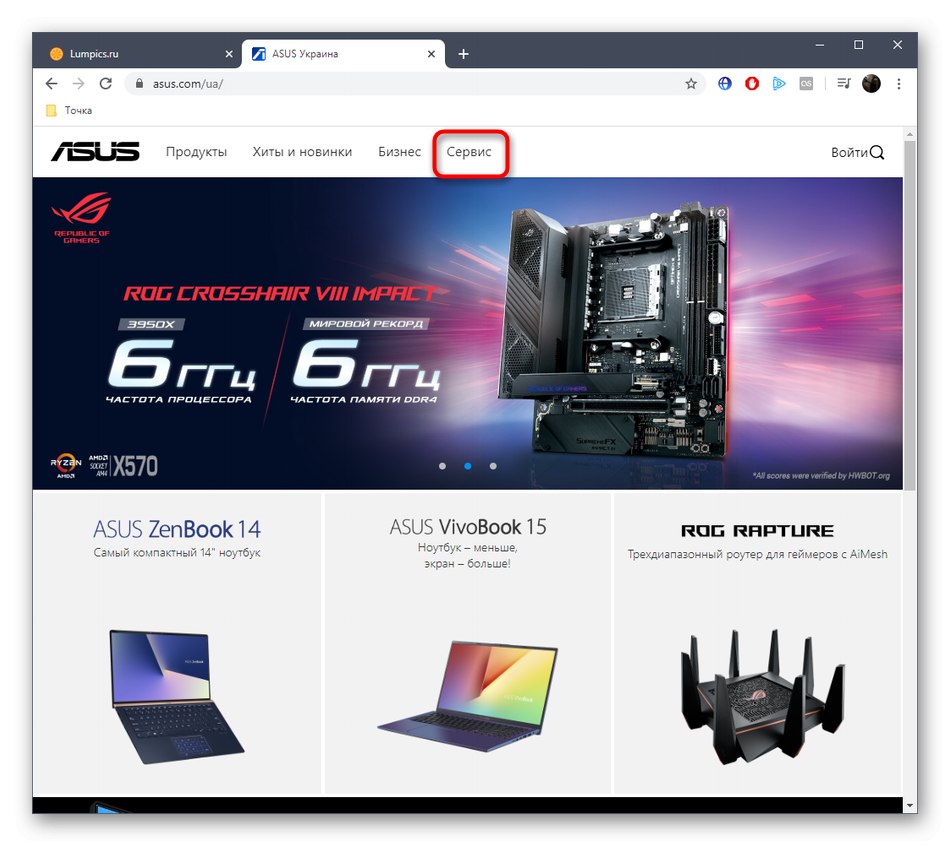
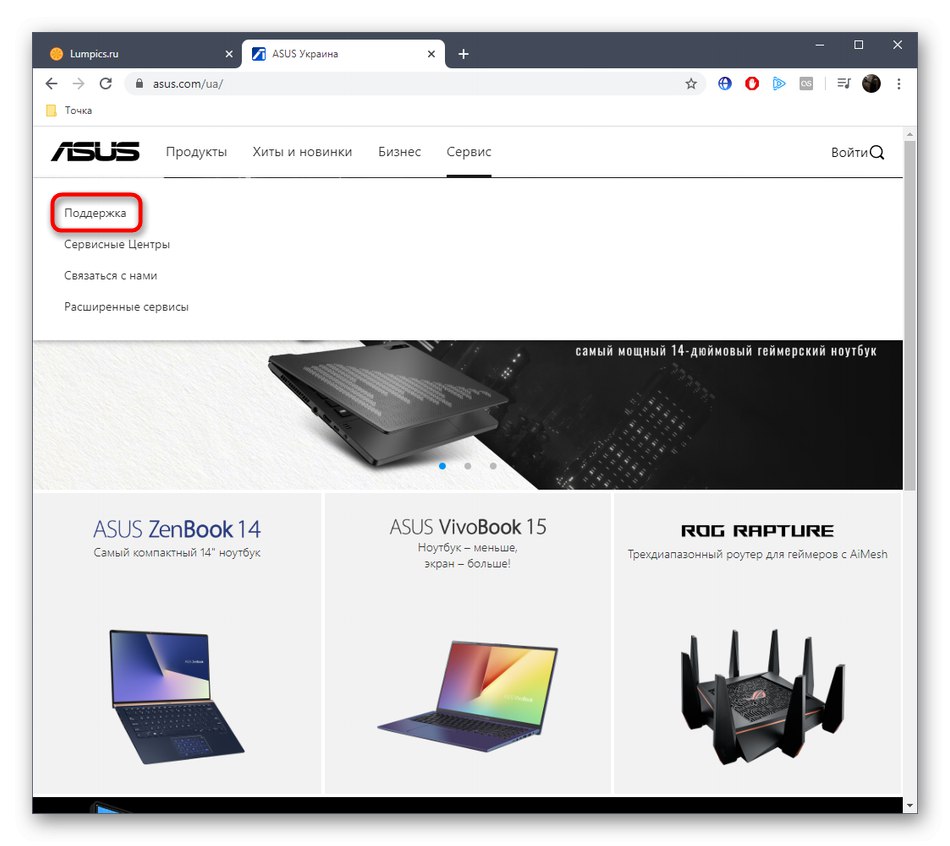
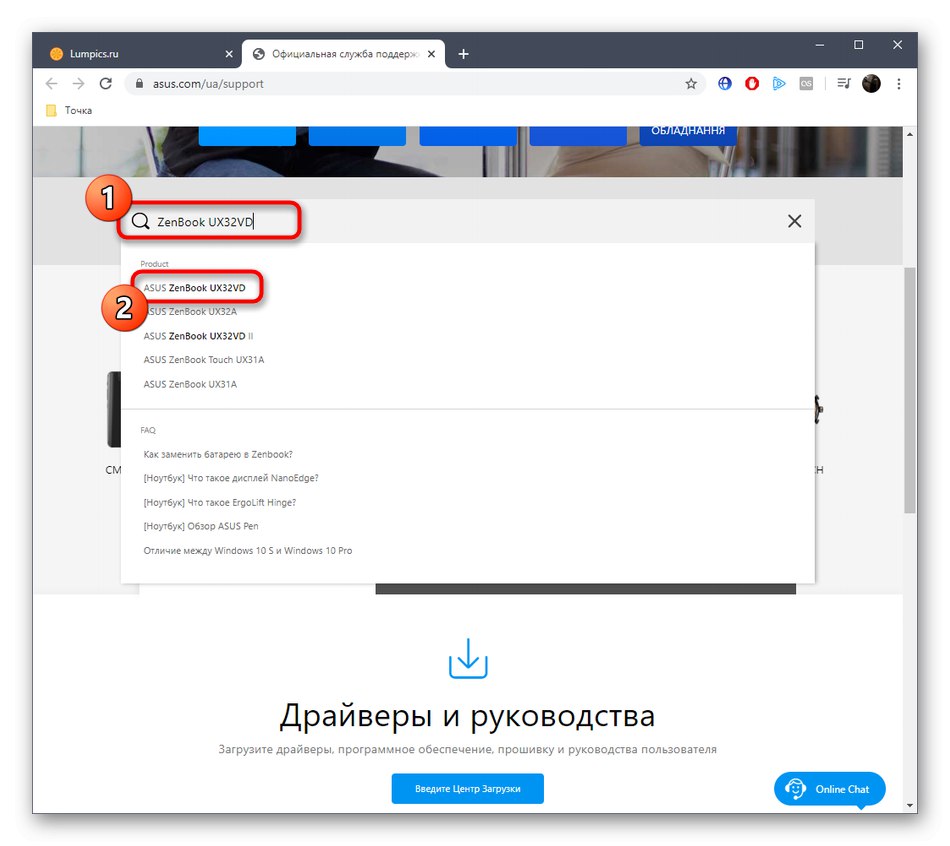
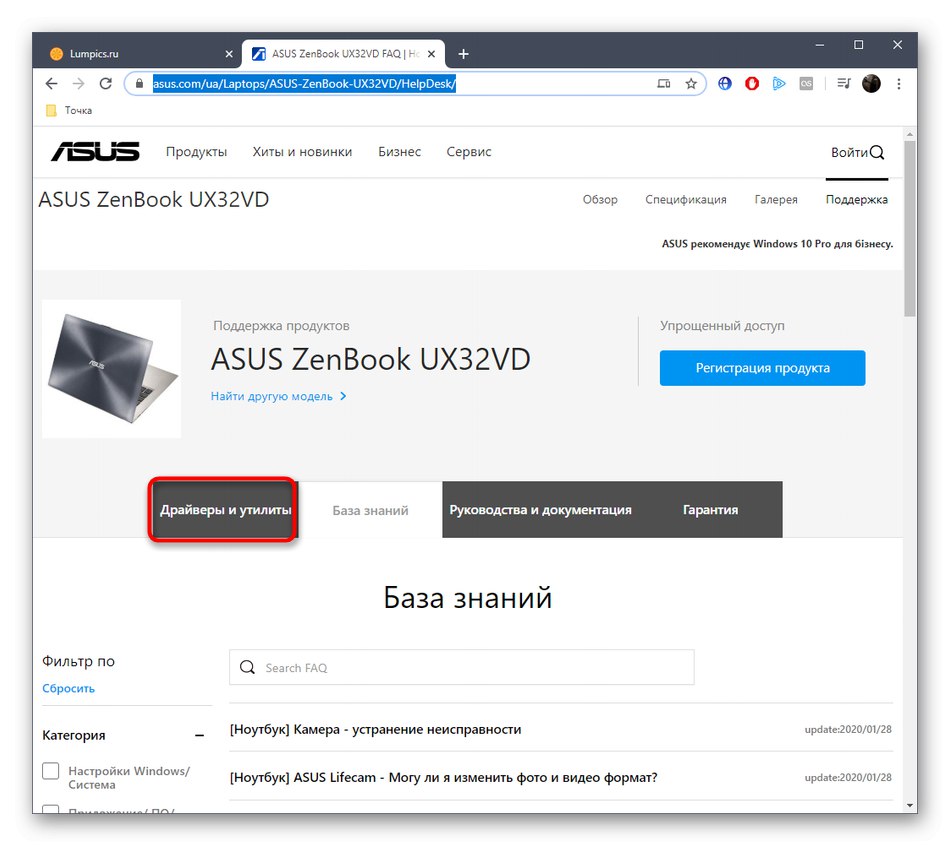
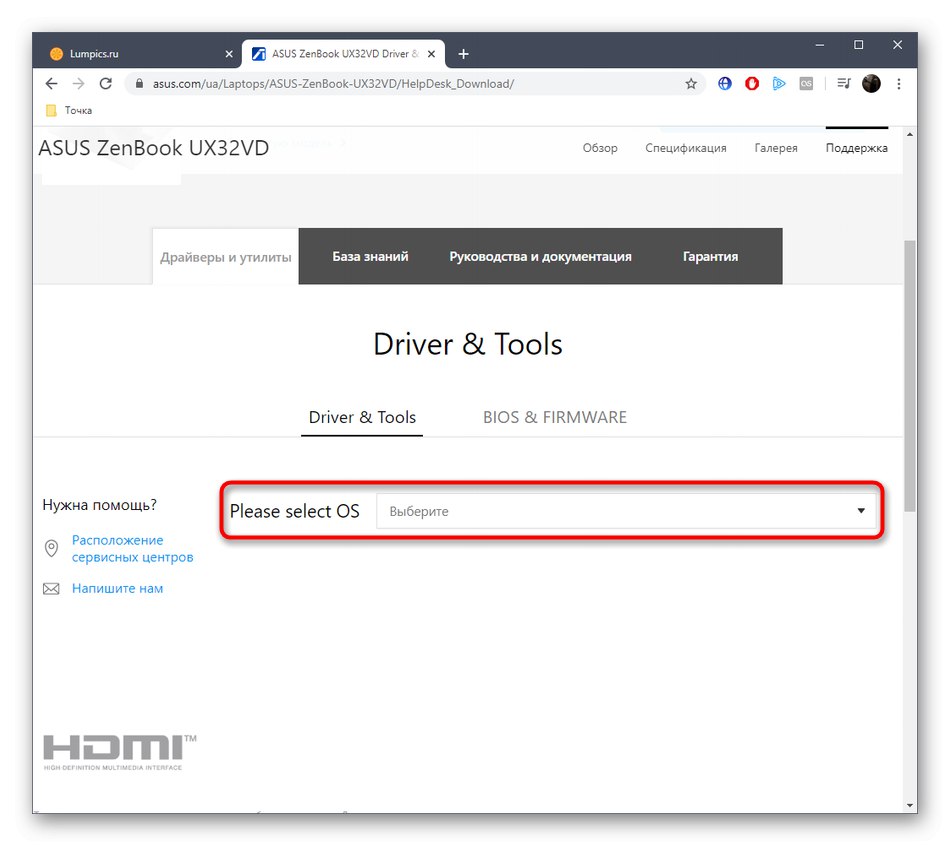
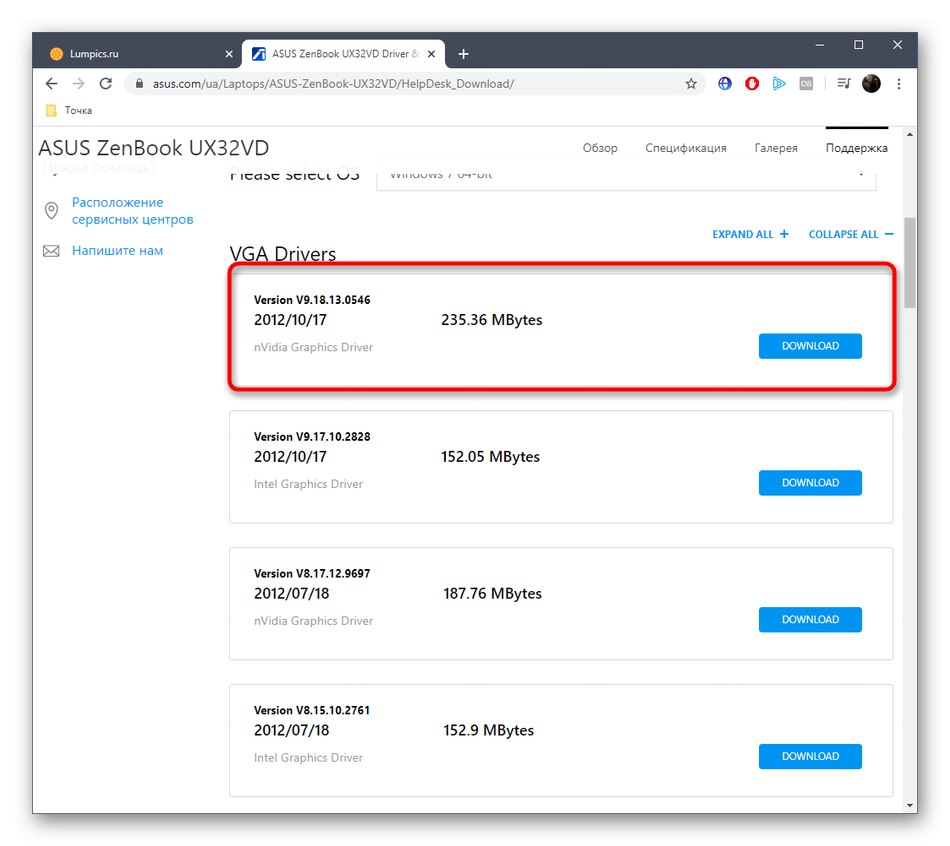
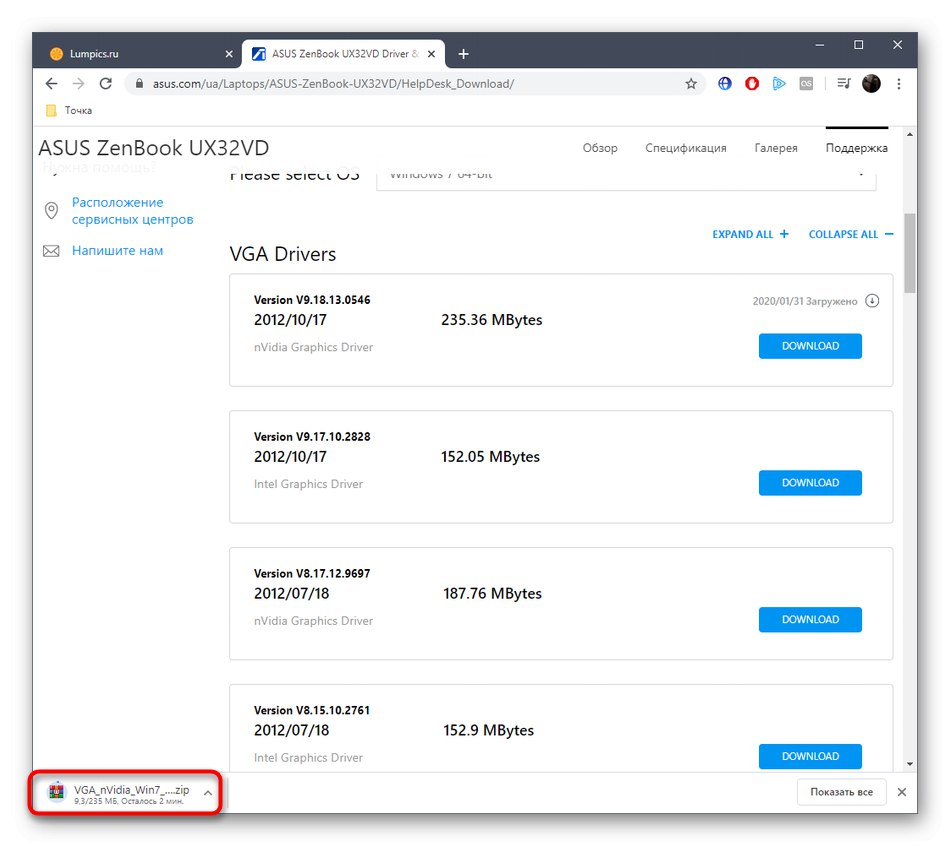
Якщо ви володієте моделлю лептопа від іншого виробника, просто враховуйте особливості будови сайту і уважно читайте назви всіх пунктів, щоб відшукати відповідні драйвери. За бажанням звідси можна скачати і програмне забезпечення для інших комплектуючих.
Спосіб 5: Утиліта від виробників ноутбука
Раз ми заговорили про виробників ноутбуків, не варто обходити стороною і їх фірмові утиліти, призначені для комплексного оновлення драйверів. Таке ПО є у компанії ASUS, Acer, Lenovo, HP, Samsung та інших корпорацій. Принцип взаємодії з таким софтом ми так само розглянемо на прикладі ASUS.
- Перейдіть на сайт виробника ноутбука і відшукайте там відповідну утиліту. Зазвичай вона називається Driver Updater або Live Update. Завантажити її можна через окремий розділ на сайті або знайшовши в категорії «Програми» безпосередньо на сторінці моделі ноутбука.
- Після скачування запустите інсталятор. Якщо утиліта поширюється у вигляді архіву, спочатку доведеться відкрити його.
- Потім відкрийте файл «Setup.exe».
- Здійсніть установку програми і після запуску в головному вікні натисніть на «Перевірити оновлення негайно».
- Після того як оновлення драйверів будуть знайдені, залишається тільки інсталювати їх, щоб перейти до коректного взаємодії з пристроєм.
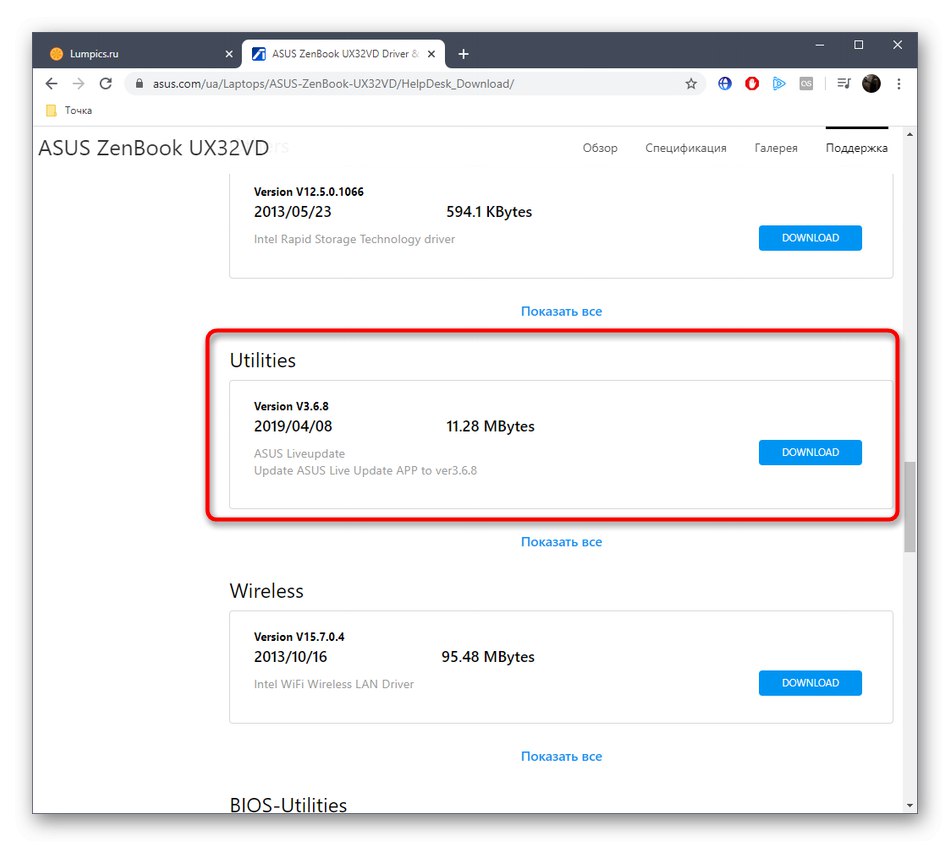
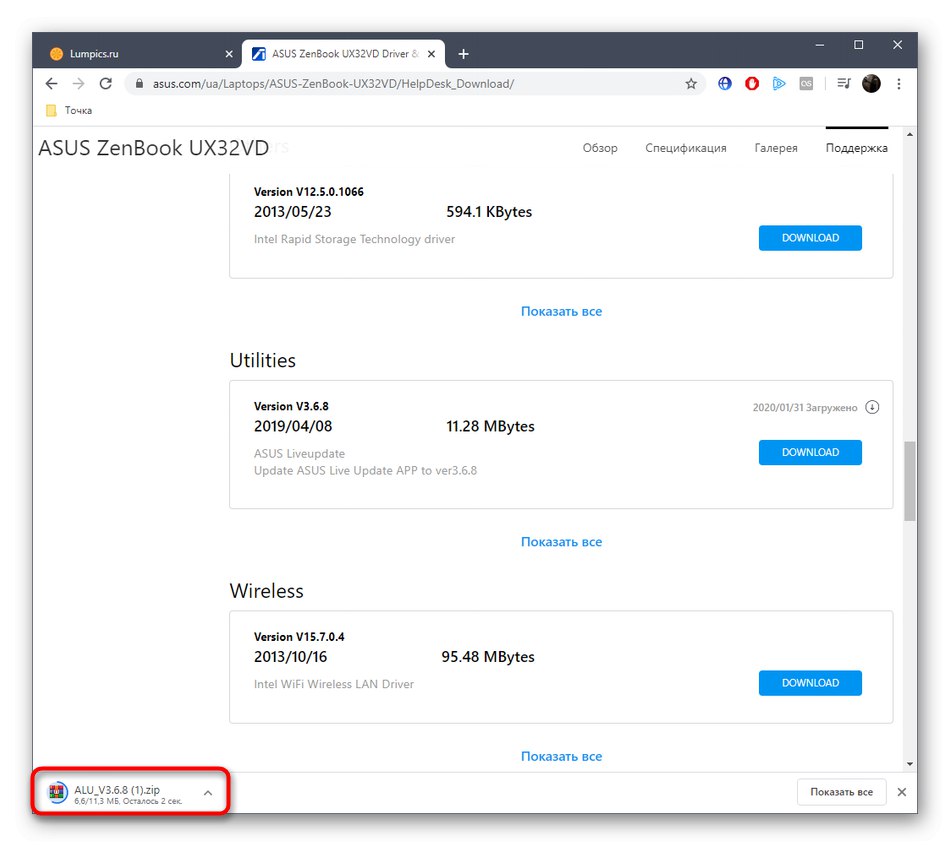
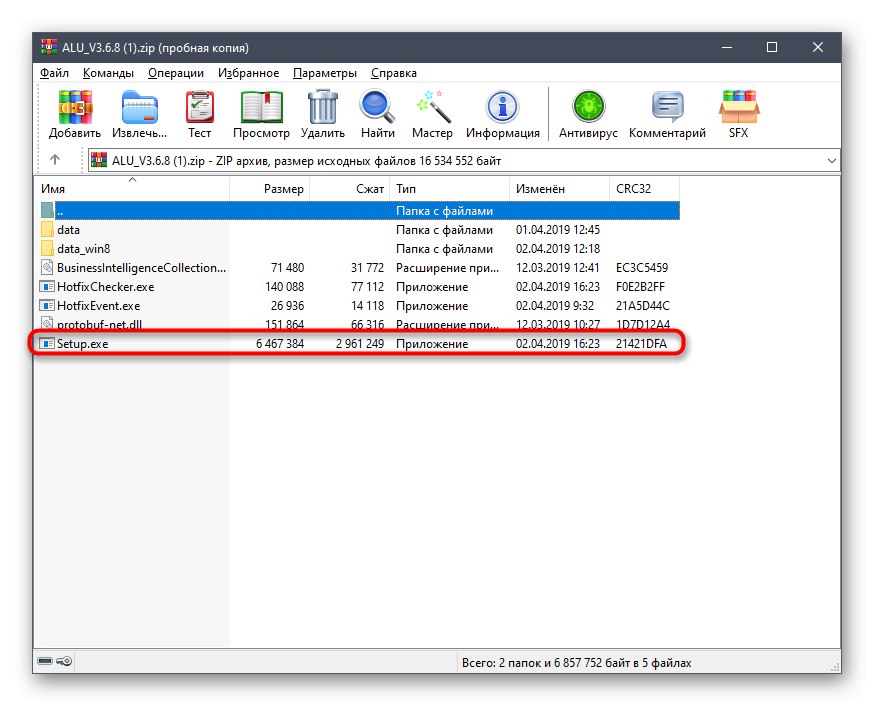
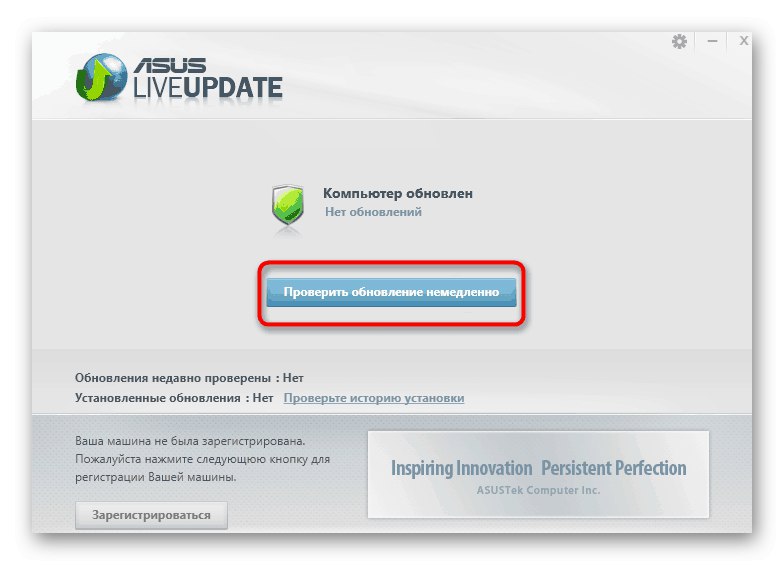
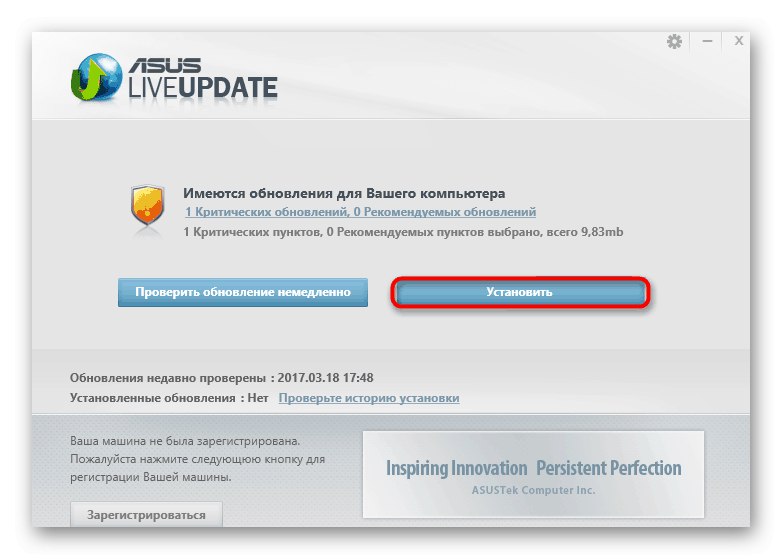
Спосіб 6: Стороннє програмне забезпечення
Існує спеціальне програмне забезпечення, чия основна функціональність зосереджена на інсталяції драйверів для різних комплектуючих і периферійних пристроїв. Найкраще використовувати такий софт в тих ситуаціях, коли потрібно провести пакетну установку, наприклад, після переустановлення операційної системи. Здійснення цієї операції детально розглянуто в окремій статті на нашому сайті, де за приклад взято відоме рішення DriverPack Solution.
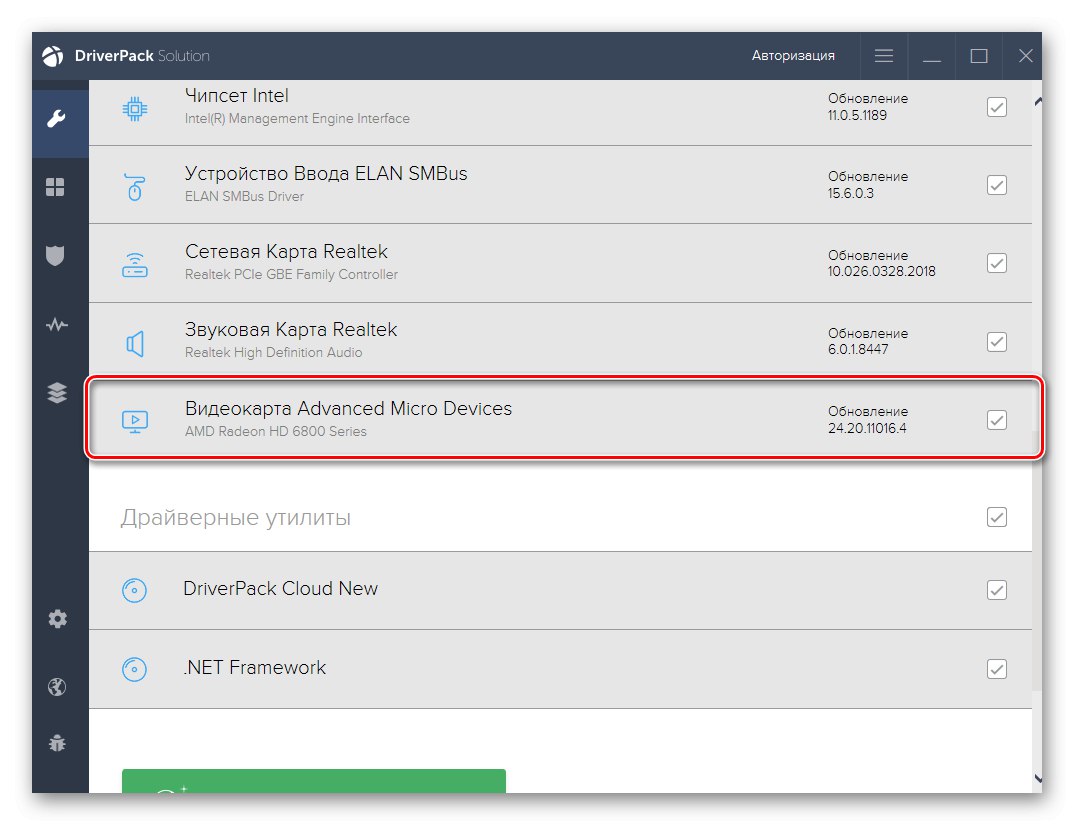
Докладніше: Установка драйверів через DriverPack Solution
Якщо вас зацікавив цей метод, рекомендуємо дізнатися про тематичних програмах, звернувшись до огляду від іншого нашого автора. Там ви знайдете не тільки нам інформацію про те додатків, а дізнаєтеся як про їх переваги, так і про недоліки. Це допоможе вирішити, яке ПЗ вибрати для установки драйвера NVIDIA GeForce GT 620M і інших відсутніх файлів на ноутбук.
Докладніше: Кращі програми для установки драйверів
Спосіб 7: Hardware ID
Hardware ID - апаратний ідентифікатор, який присвоюється абсолютно кожному комплектує ще на стадії розробки. До NVIDIA GeForce GT 620M це теж відноситься, а звичайному користувачеві цей код може стати в нагоді для пошуку сумісних драйверів на спеціальних сайтах. Однак для початку ідентифікатор буде потрібно визначити.Зробити це можна за допомогою диспетчера пристроїв, але ми дозволимо обійтися без застосування даного меню, представивши далі ID, відповідний цієї моделі графічного адаптера.
PCIVEN_10DE & DEV_0DE8 & SUBSYS_C652144D
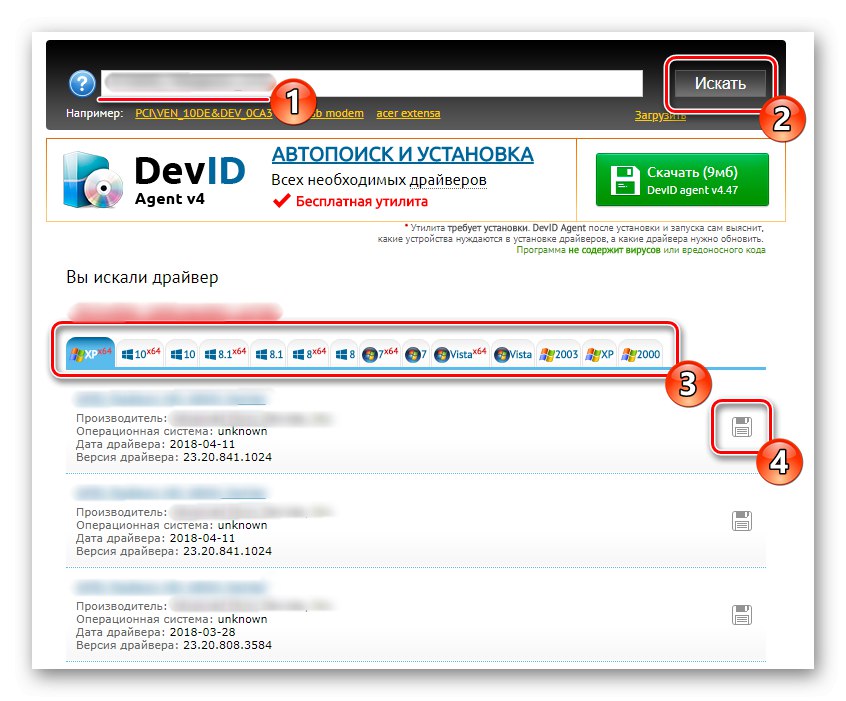
Після цього скористайтеся іншим керівництвом на нашому сайті, де вивчіть інформацію з приводу сайтів, що дозволяють шукати драйвери по цих самих унікальним ідентифікаторів. Виберіть вподобаний і переходите до реалізації інструкції, завантаживши на комп'ютер відповідні файли з подальшою їх інсталяцією.
Докладніше: Як знайти драйвер за ID
Спосіб 8: Вбудований в Windows інструмент
Останній метод нашої сьогоднішньої статті дозволить вам обійтися без застосування будь-яких додаткових програм або переходів по різних сайтах, оскільки він дозволяє інсталювати драйвер безпосередньо через вбудоване в Windows засіб. Однак його недолік полягає в тому, що ви отримаєте тільки файли, необхідні для коректного функціонування пристрою. Відома багатьом Панель управління NVIDIA при цьому інстальована не буде, і для її отримання все одно доведеться скористатися одним з наведених вище способів.
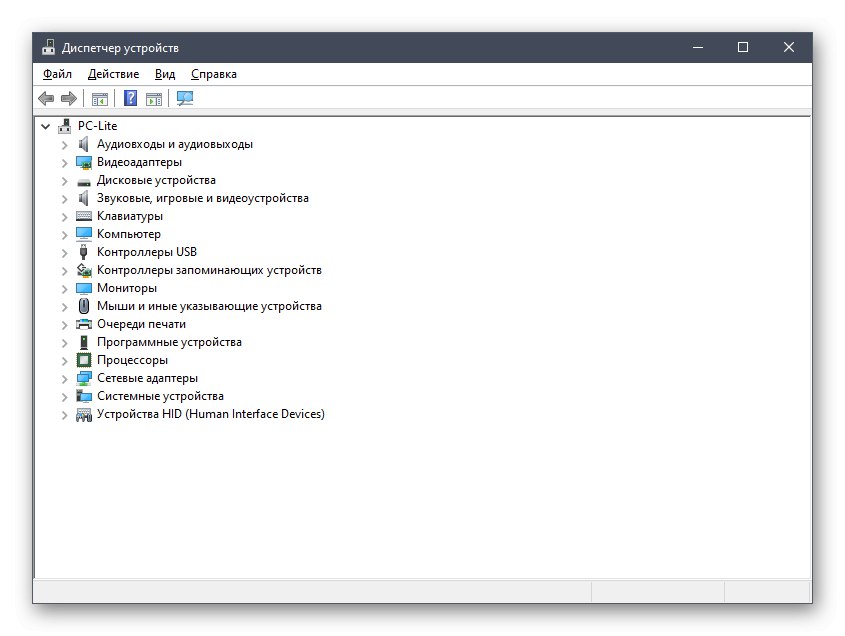
Докладніше: Установка драйверів стандартними засобами Windows
Тепер вам залишається тільки підібрати метод, відштовхуючись від інструкцій, щоб знайти і інсталювати драйвери для NVIDIA GeForce GT 620M. Після цього ноутбук повинен функціонувати коректно, а також з'являться нові графічні настройки, які за бажанням можна поміняти в будь-який момент.